大部分电脑升级到win10之后,打开开始菜单就出现卡顿的问题,也有的用户重新安装系统也不能解决的问题,win10 1909开始菜单卡顿的问题要怎么解决?我们一起来看看解决方法吧!
解决win10 1909开始菜单卡顿步骤:
1、打开设置,选择“轻松使用”然后再选择“其他选项“的设置,其中有一个”在windows中播放动画“将这一选项关闭。
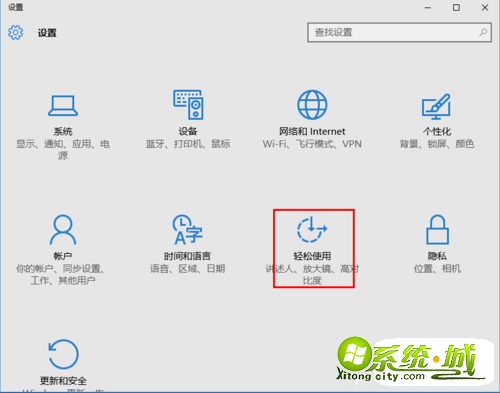
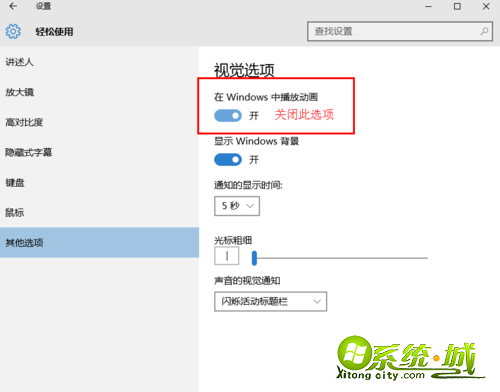
2、按下win+R组合键,进入运行,在其中输入gpedit.msc (注意中间的点是在英文状态下输入的) 然后点击确定,打开组策略编辑器。
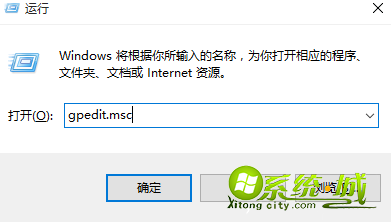
3、进入组策略编辑器,如图,选择 计算机配置 - 管理模板 - Windows组件 - 搜索
(搜索的位置偏下,请拖动滑块查找)
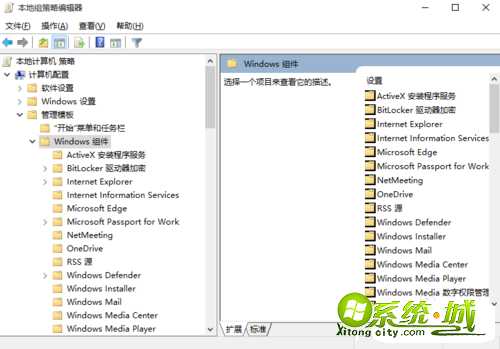
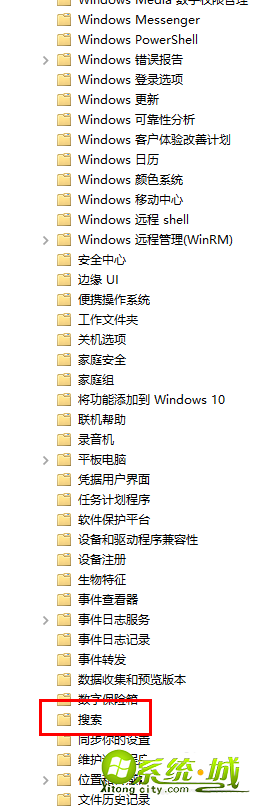
4、打开搜索,可以看到如图的样子。选中“不允许Web搜索”和“请勿在Web中搜索或在‘搜索’中显示Web结果”,并且双击打开。
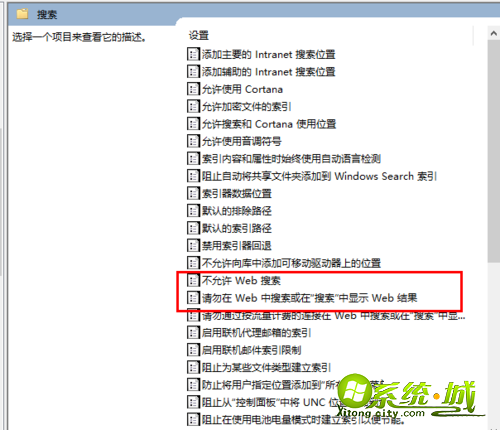
5、打开“不允许Web搜索”和“请勿在Web中搜索或在‘搜索’中显示Web结果”后,勾选已启用,并点击确定。退出组策略编辑器。
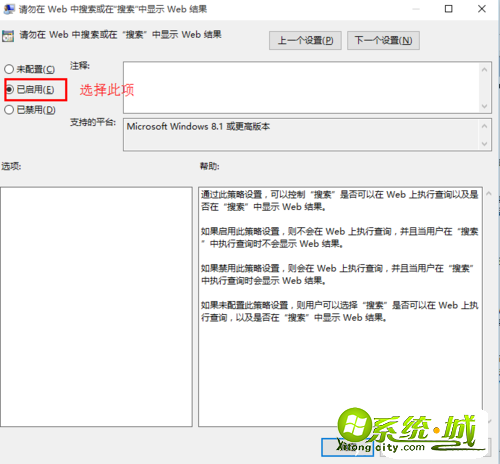
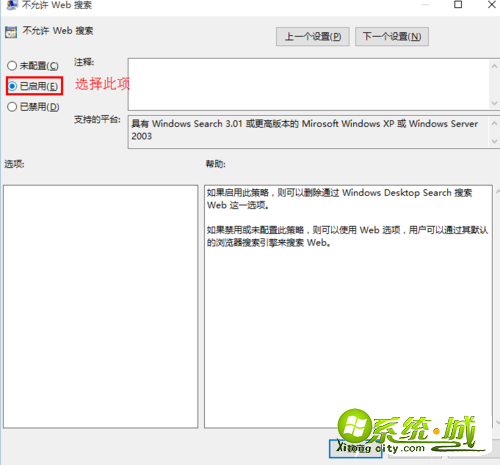
6、重新启动电脑,使设置生效。
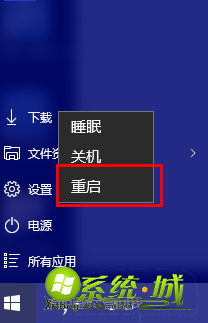
以上就是win101909开始菜单卡顿的步骤,解决后会发现打开开始菜单明显会变快很多,有需要的用户可以看看。


 当前位置:
当前位置: